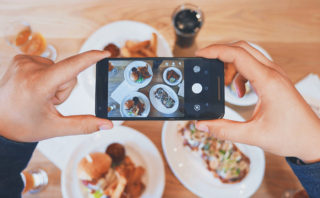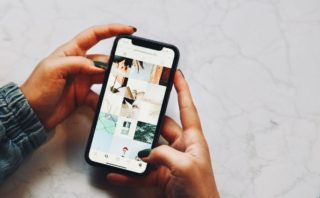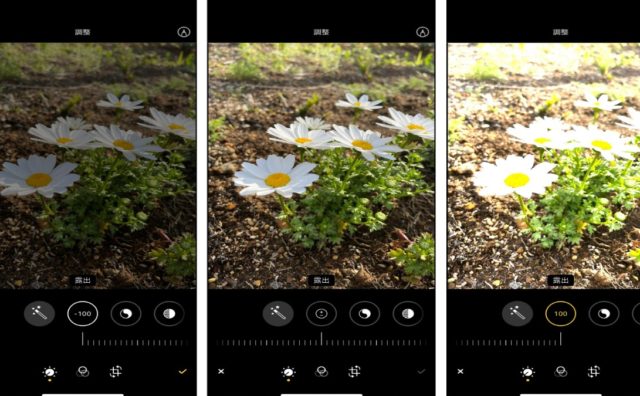手軽にいつでもどこでも写真が撮れるのがうれしいスマホカメラ。連写やメモ替わりに、とりあえず…と撮っていくと気づけばスマホの容量がいっぱい!
写真が溜まり過ぎていざと言うとき欲しい写真が見つからずストレスを感じることもありますよね。そうならないよう、普段から撮り溜めている写真を整理するのもスマホを上手く使うポイントの1つです。
今回はスキマ時間などで効率的に整理するポイントと、iPhone、Androidそれぞれでおすすめの写真整理アプリをご紹介します。大量の写真がスマホのカメラロールに入ってそのままという方はぜひ参考にしてみてくださいね。
[講師]Tolanca(トランカ)編集部
撮ったそばから写真を整理!カメラロールのアルバム機能
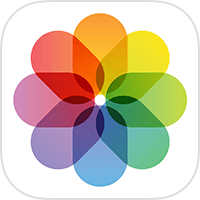
スマホの写真整理はやはり記憶が新しいうちに行うのがおすすめです。
そんなときに活躍するのが、iPhoneの標準機能についているカメラロールのアルバム機能。
例えば旅行中の写真を整理したい場合はこんな風にアルバムを作成してまとめておきましょう。
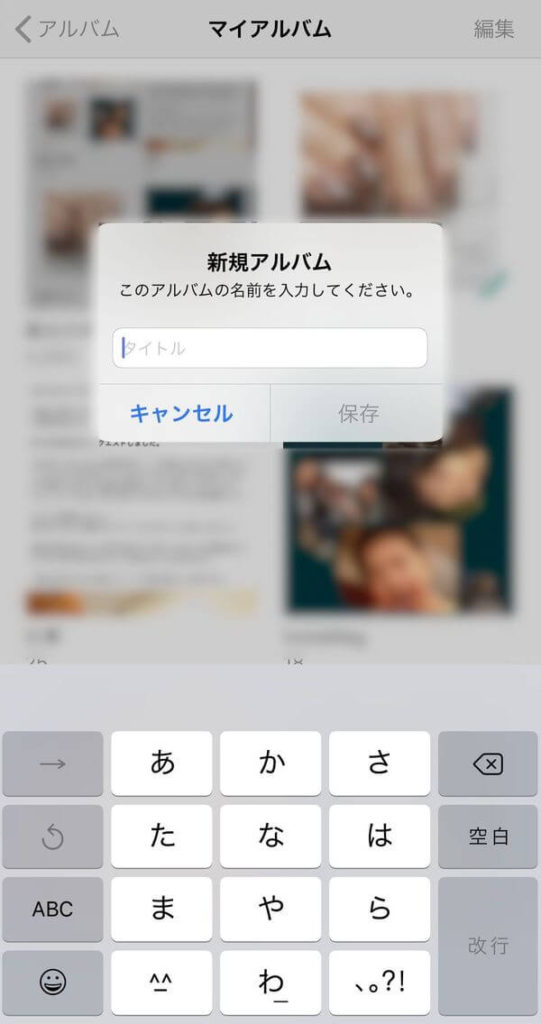
①旅の日程と旅行先を組み合わせた名前のアルバムを作成します。
例)20200729-0731_北海道

②撮影時、撮影画面の左下、撮影直後の写真表示をタップ。

③入れたいアルバムをタップで選択するだけ。
たったこれだけで、後からでも簡単に見返せ、その後の写真整理もグッと楽になります。
失敗写真はさっさと捨てる…それちょっと待った!
失敗した写真は「撮ったらすぐに捨てる」
もちろんこれも整理法の1つですが、ちょっと待ってください。屋外で撮った写真は天気が良ければ良いほど色やピンボケが見づらくなります。そんなときは、屋内で確認するようにしましょう。屋外で見たときいまいちだった写真も、屋内で見ると色やピントがしっかり確認できるようになりますよ。

困ったときはアプリで写真整理を効率アップ!【for iPhone】
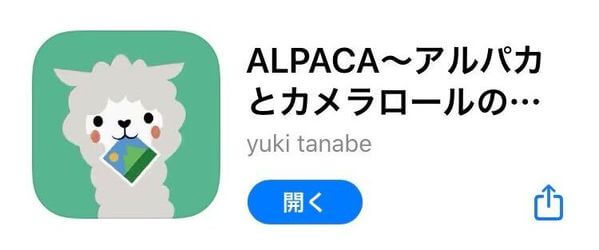
「ALPACA(アルパカ)」はカメラロール内の写真を自動で識別し、カメラへのアクセスを許可するだけで、似ている写真を識別し、まとめてくれる便利アプリです。
写真整理アプリ「ALPACA(アルパカ)」の使い方
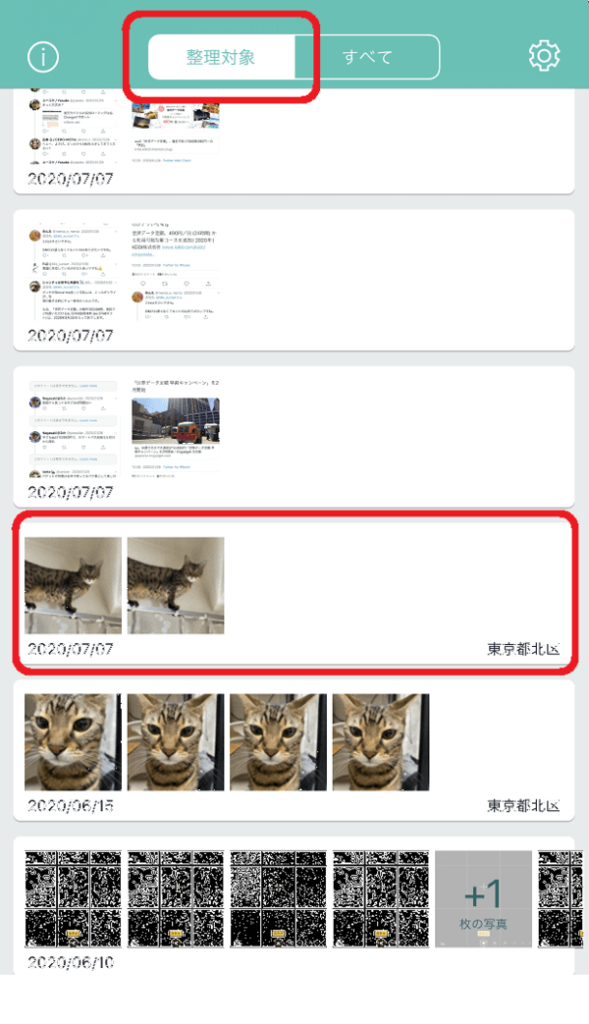
①アプリ画面上部、「整理対象」をタップすると似た写真がフォルダ分けで表示されます。
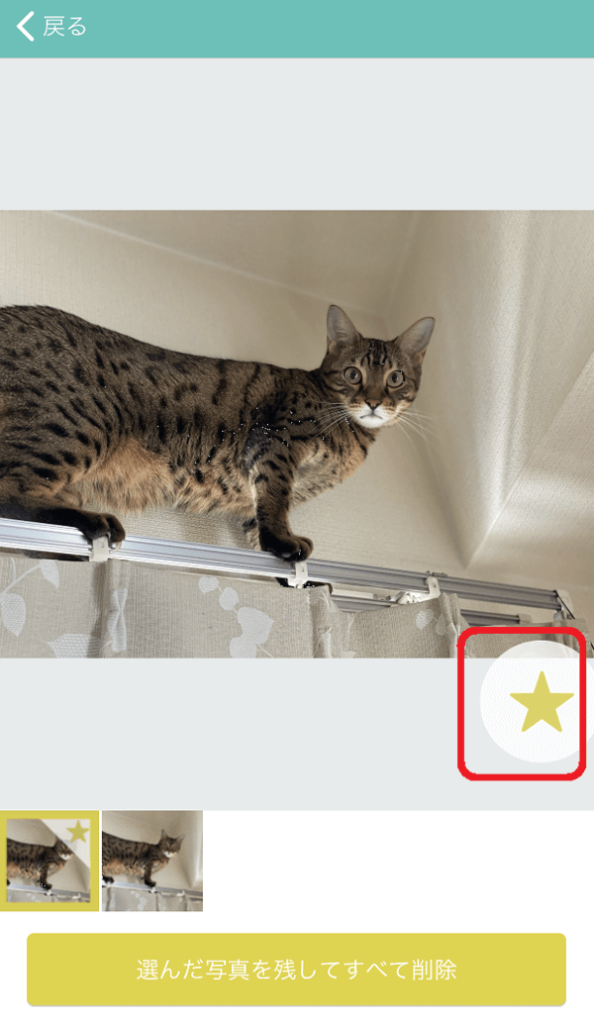
②整理したいフォルダをタップし、残したい画像を選ぶ★マークをタップします。
※画像の選択は複数枚も可能です。
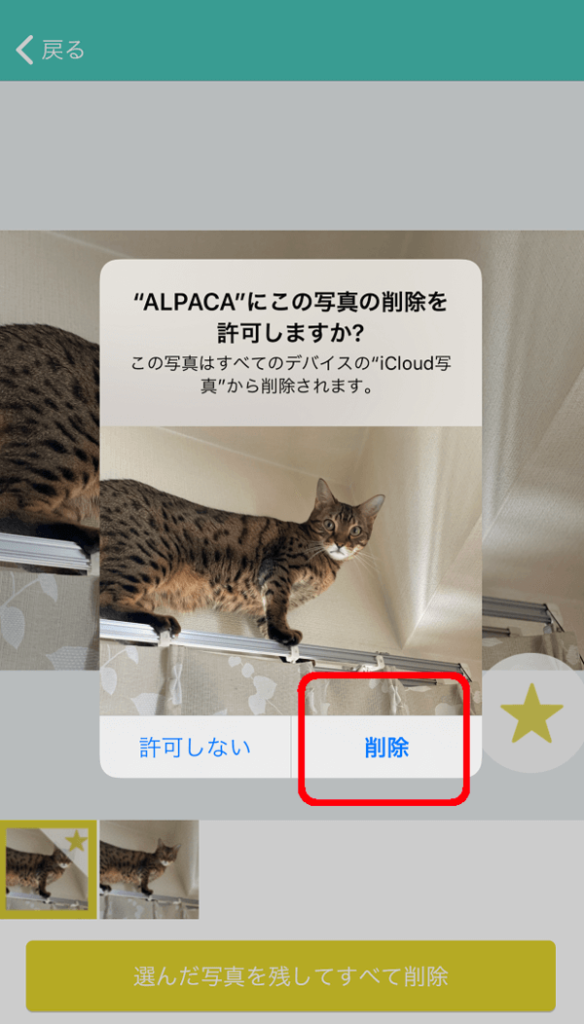
③「選んだ写真を残して削除」→「削除」をタップで不要な写真がカメラロールから削除されます。
間違って削除してしまった!もう一度選び直したい!そんなときは
こちらのアプリ、削除した写真も削除後30日以内であれば復元も可能!カメラロールアプリから復元したい写真をタップし、「復元」をタップすれば、削除前に戻すことができますよ。
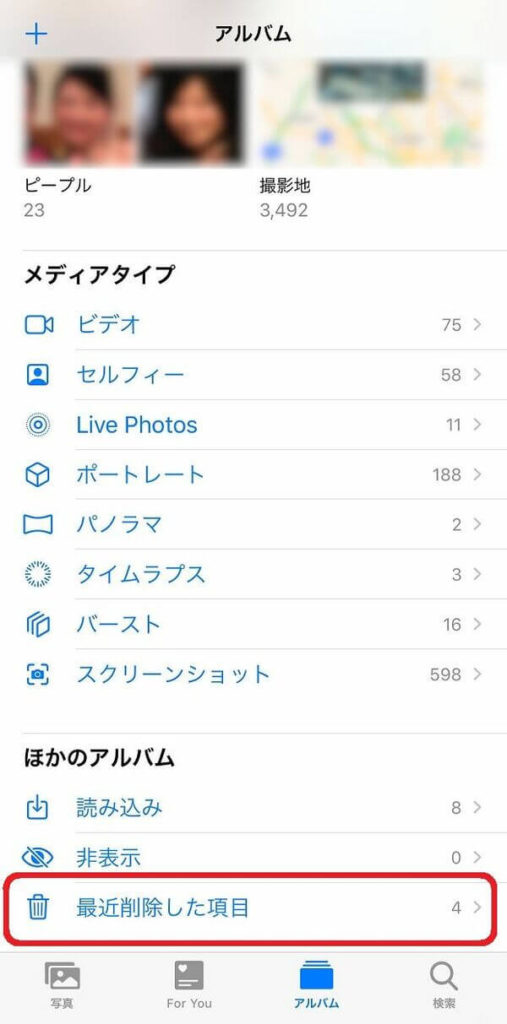
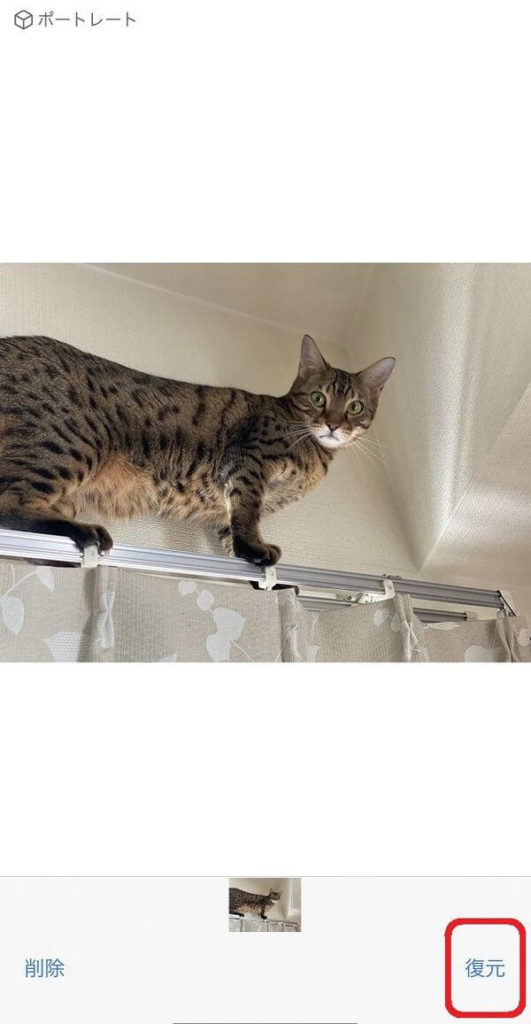
困ったときはアプリで写真整理を効率アップ!【for Android】
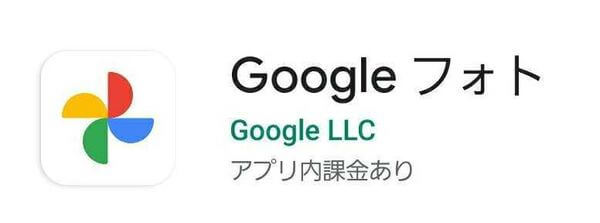
Androidなら「Google フォト」アプリがおすすめ。
オンラインで写真や動画を管理できるストレージサービスです。オンラインだから、機種変更しても前の端末の画像を引き継げ、パソコンでも確認ができるなど、複数のデバイスからアクセスできるようになります。
「Google フォト」を使いはじめる前に設定しておきたいこと
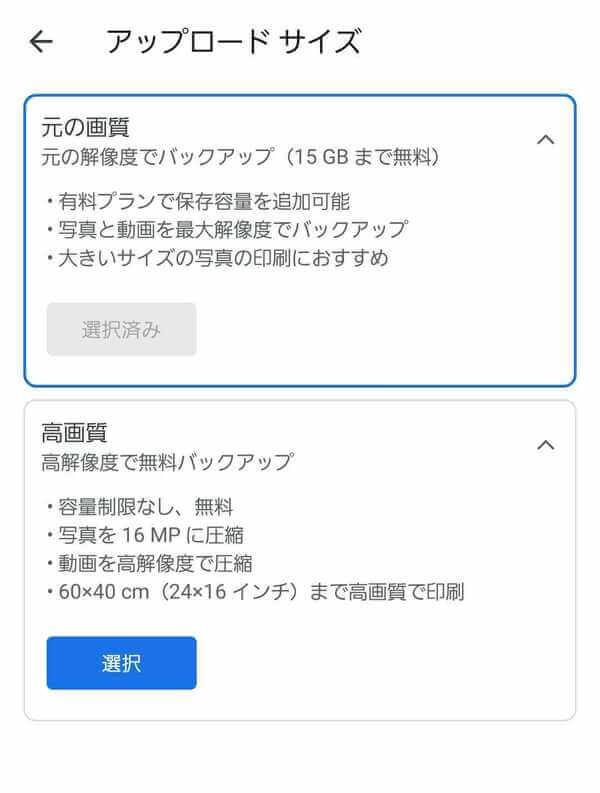
アップロードサイズは元の画像がおすすめ。
Googleアカウントアイコン>フォトの設定>バックアップと同期>アップロードサイズで設定が可能です。
デフォルトでは「高画質」設定になっていますが、画像が圧縮されてしまうため、後々プリントしたりフォトブックにする際、解像度が足りなくなってしまう場合があります。15GBまでは無料で利用できます。
写真整理アプリ「Google フォト」の使い方
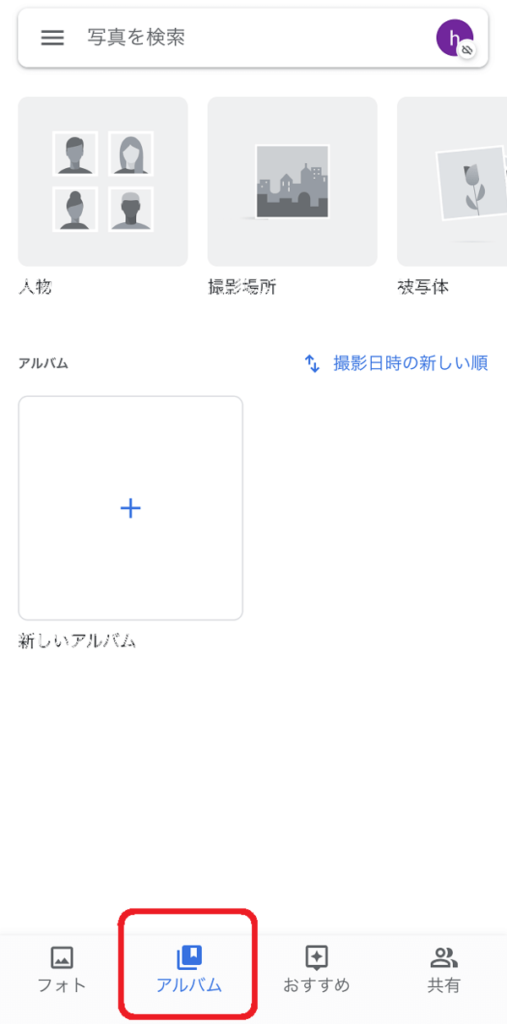
①アプリを起動させ、アルバムをタップすると「人物」「撮影場所」「被写体」などアルバムが表示されます。
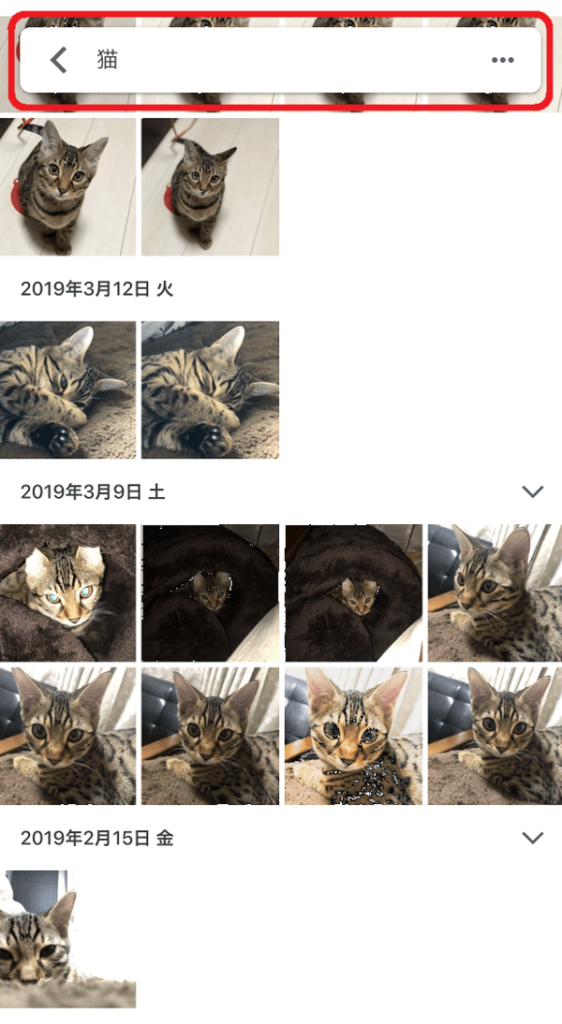
③バックアップが完了したら、検索をタップし、上部の検索枠に探したい写真のヒントを入力して検索実行すると、アプリが自動的に該当する写真を表示します。
※検索ワードは、「日付」「人物」「場所」「犬・猫」など分類名で行ってください。固有名詞などは検索できませんのでご注意を!

④お気に入りの写真などは、タップし全画面表示になったら、左上の「…」アイコンをタップ。
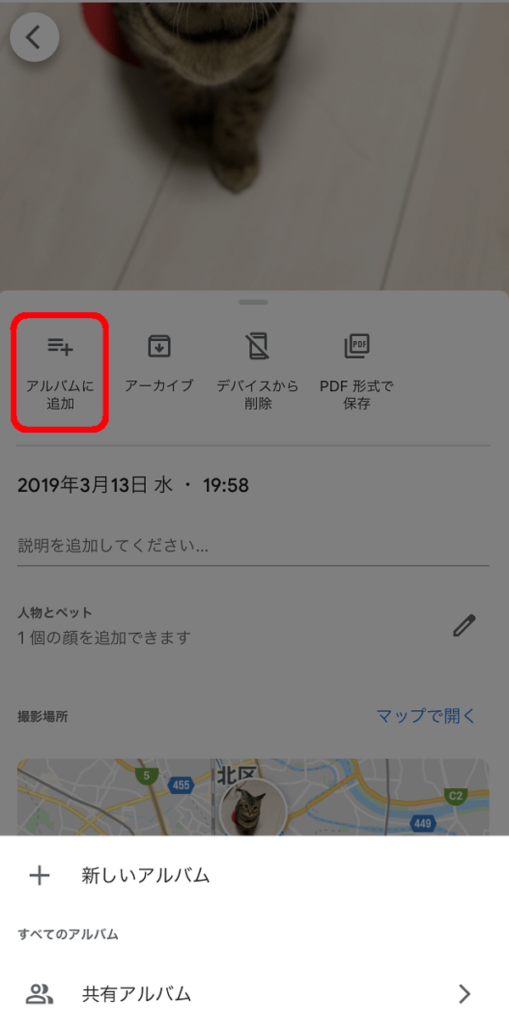
⑤詳細などが表示されますので、「アルバムに追加」で整理できます。

⑥このアプリの良いところは、整理だけでなく、画像の調整ができること!明るさや傾き、トリミングなど簡易的な調整が可能です。
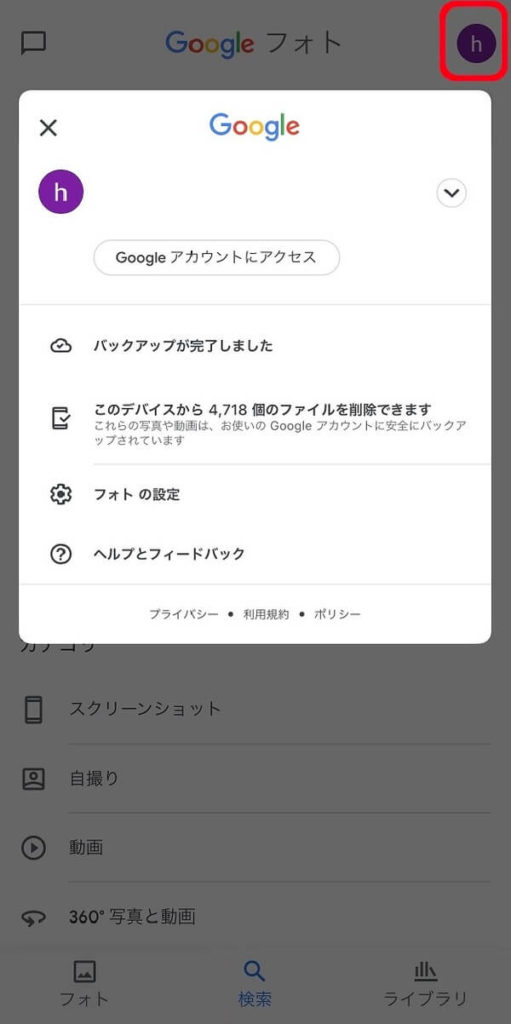
⑦スマホの容量を空けるなら、左上のアカウントアイコンをタップすると、そのデバイスから削除が可能です。ただし、すべての写真が削除されてしまいますので、一部の画像を削除したい場合はカメラロー ルから直接選んで削除しましょう。
最初のバックアップはWi-Fi環境で!
初めてバックアップをとるときは、これまで撮影した膨大な量の画像がアップされます。量によってはかなりの時間を要すことも。モバイルデータ通信を使用してしまうと、契約通信料(ギガ数)をオーバして、通信速度が低下してしまう危険があります。Wi-Fi設定でバックアップをとることをおすすめします。
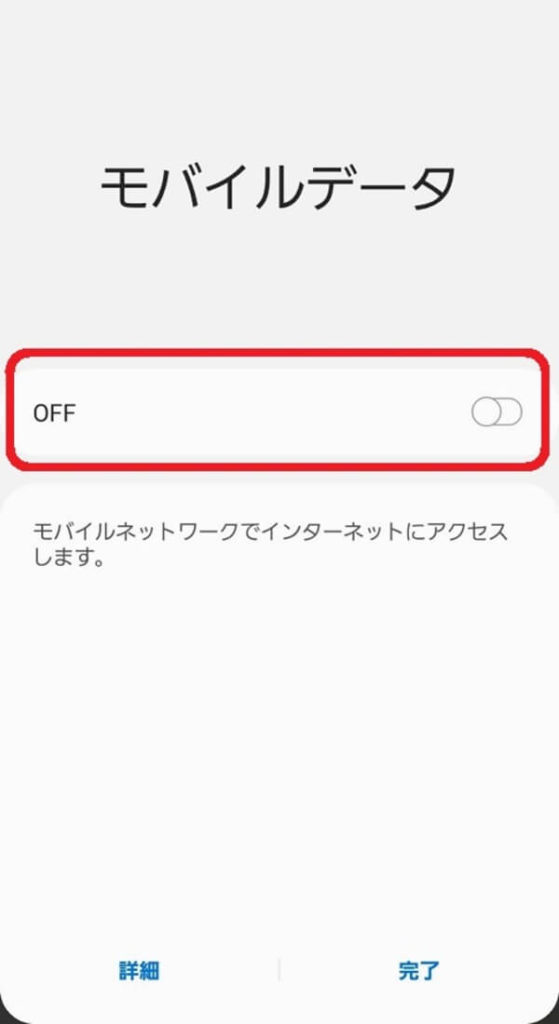
月イチで「写真整理の日」をつくるのがおすすめ

これまでいくつかスマホ内の写真の整理方法をご紹介しましたが、急いでいたり忙しかったりでついつい後回しになってしまいがちな写真整理。これをきっかけに、写真整理を習慣化してみませんか?
毎日でなくても、週一、月一と写真整理日を設け、整理するようにしましょう。スマホのカレンダーアプリでアラームを設定するのも良いでしょう。写真整理は記憶が新しいうちにするのがおすすめです。撮影したときの記憶が薄れないうちに整理してくださいね。
写真整理でベストショットが決まらない!そんなときは…
ベストショットひとつを選ぶ…となるとなかなか決まらない…。なんてこともあるでしょう。そのときは、ベストショットを選ぶのではなく、いらない画像を削除すると考えてください。不要な写真を削除するだけでもスマホ内の容量を多少は確保できますよ。
▼こちらの記事もおすすめ

写真整理を習慣化させていつもスマホをクリーンに

いかがでしたか?今回はスマホ内の写真整理方法をご紹介しました。
間違って削除してしまうのでは?後から気が変わるかも…と不安な方は、前述でご紹介した「Google フォト」などのストレージやパソコン、microSDカードなどに保存して、スマホ内のカメラロールだけ整理するのも良いかもしれません。
今回ご紹介した方法以外にも写真整理の方法はいろいろとあります。以下の記事でもスマホの写真整理についてまとめていますので、ぜひ、ご自分にあった整理方法を見つけてくださいね。